在Windows 11操作系统中,有时用户可能会遇到应用程序图标变白的问题。这通常表示系统无法正确识别或加载应用程序的图标文件。本文将提供一份详细的解决方案指南,帮助用户解决这一问题。
2. 原因分析
图标变白的原因可能包括:
- 应用程序文件损坏或丢失
- 系统图标缓存出现问题
- 系统主题设置不当
- 权限设置问题
- 系统更新导致的兼容性问题
3. 解决方案一:重启资源管理器
首先尝试重启Windows资源管理器,这可以解决一些临时的图标问题。
1. 按`Ctrl + Shift + Esc`打开任务管理器。
2. 在“进程”标签下,找到“Windows 资源管理器”。
3. 右键点击并选择“重启”。
4. 观察图标是否恢复正常。
4. 解决方案二:清除图标缓存
如果问题仍然存在,可以尝试清除系统图标缓存。
1. 打开命令提示符(以管理员身份运行)。
2. 输入以下命令并按回车:
```
ie4uinit.exe -ClearIconCache
```
3. 重启计算机,检查图标是否恢复正常。
5. 解决方案三:检查系统主题设置
错误的系统主题设置可能导致图标显示异常。
1. 打开“设置”应用。
2. 点击“个性化”>“颜色”。
3. 确保选择了正确的主题颜色和应用效果。
6. 解决方案四:检查应用程序文件
如果特定应用程序的图标出现问题,检查该应用程序的安装文件是否损坏或丢失。
1. 尝试重新安装或修复该应用程序。
2. 如果问题仍然存在,可能需要联系应用程序开发者获取支持。
7. 解决方案五:创建新的用户帐户
如果以上方法都无法解决问题,可以尝试创建一个新的用户帐户,以排除帐户设置问题。
1. 打开“设置”应用。
2. 点击“帐户”>“家庭和其他用户”。
3. 点击“添加其他用户”,按照提示创建新用户。
4. 登录新用户帐户,检查图标问题是否解决。
8. 解决方案六:执行系统还原
如果问题可能是由最近的系统更新引起的,可以尝试执行系统还原。
1. 打开“设置”应用。
2. 点击“更新和安全”>“恢复”。
3. 选择“返回到上一个版本”,按照提示操作。
通过以上步骤,大多数Win11图标变白的问题应该能够得到解决。如果问题仍然存在,可能需要进一步的技术支持。建议联系微软官方客服或相关论坛寻求帮助。


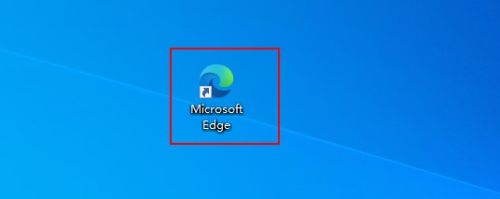
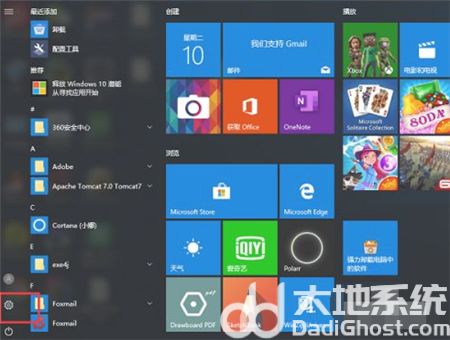
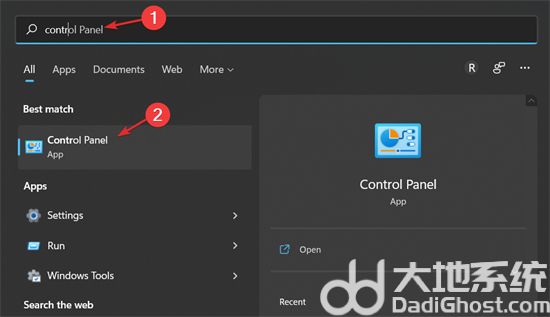
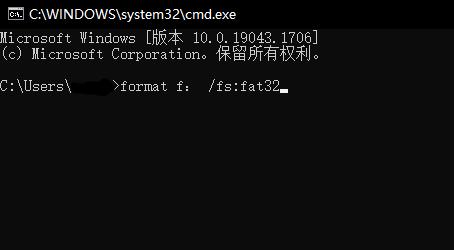





发表评论:
◎欢迎参与讨论,请在这里发表您的看法、交流您的观点。